
уроки фотошопа полезные уроки видео уроки фотошоп уроки с текстом дизайн
дополнения кисти фотошоп шрифты фигуры (контуры) фоны
полезные шаблоны фото рамки календари онлайн шаблоны все шаблоны
картинки клипарты открытки раскраски онлайн раскраски галерея
еще... учебник гостевая книга полезное и интересное


Смотреть видеоурок


 На главную
На главную
 К списку уроков фотошопа
К списку уроков фотошопа
Уроки Photoshop - загибаем уголок
[22] [23]
[23]
 [24]
[24]
Вам потребуется программа Photoshop 7 или выше.
1. Откройте изображение у которого вы хотите загнуть уголок.
2. Используя инструмент "Перо" и "Перо+", создадим контур для нашего уголка.
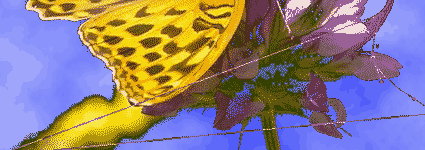
3. Переведите полученный контур в выделение, нажав на кнопку "Загрузить контур как выделенную область", в нижней части панели КОНТУРЫ. Перейдите на панель СЛОИ, создайте новый слой (Слой-новый-слой) и вы увидите там наше выделение.
4. Выбираем инструмент "Градиент" и щелкаем по списку градиентов на панели параметров, чтобы вызвать окно "Редактирование градиента". Впоявившемся окне нажимаем кнопку НОВЫЙ и выставляем параметры как на рисунке.
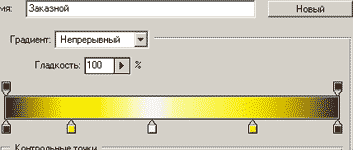
5. Вернитесь на первый слой, выделите ту часть фона, которая находится под уголком, при помощи любого инструмента выделения и удалите.
6. Возвращаемся на слой с уголком, дважды кликаем по слою и вызываем окно "Стили слоя", выбираем стиль Тень и Тиснение с параметрами как на рисунке.
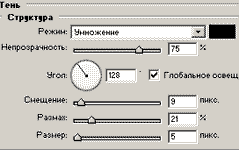

Вот, что из этого получилось.

 [23]
[23]
 [24]
[24]
Комментарии
Оставляйте пожалуйста Ваши комментарии и советы по уроку. Поля "Текст комментария" и "Имя" обязательны для заполнения
 Лариса 10:11:2009 | в концу урока ничего не понятно! |
 даша 04:11:2008 | легко и просто! спасибо! |
